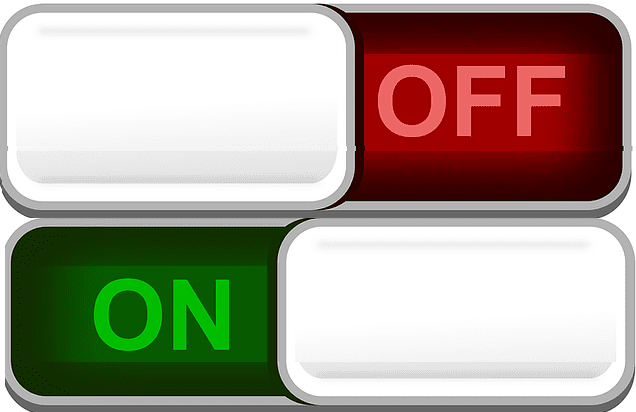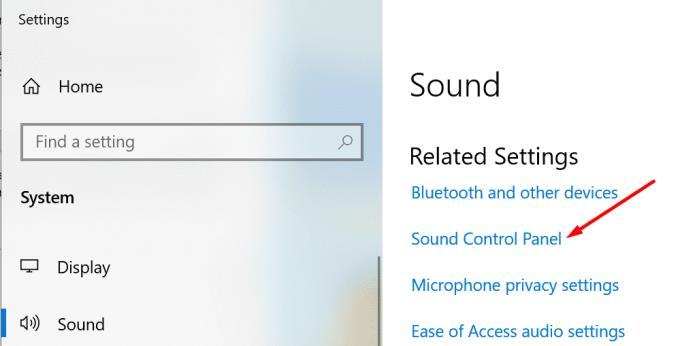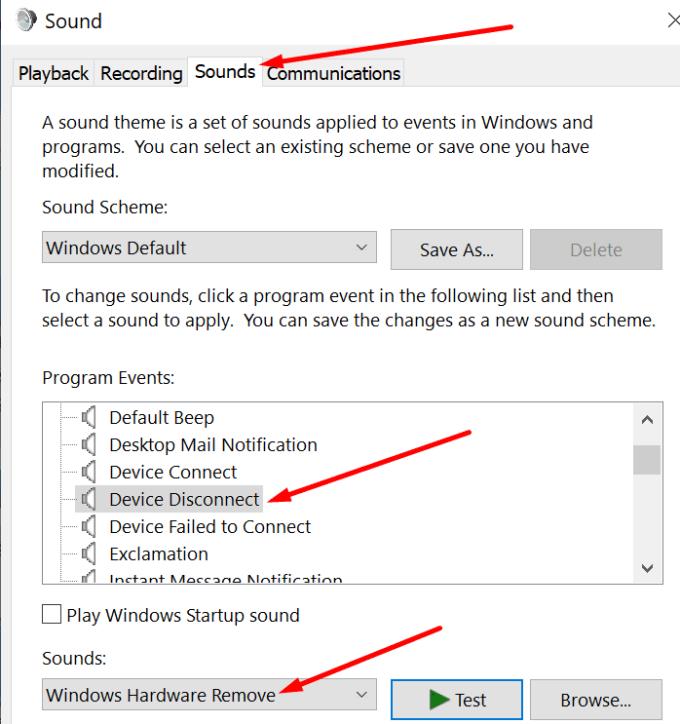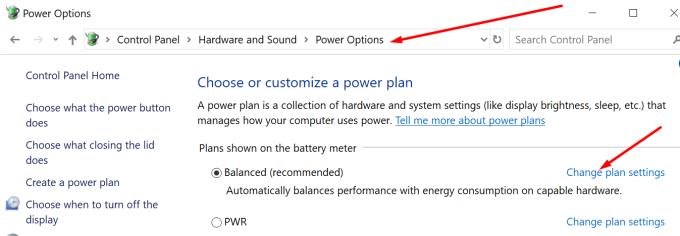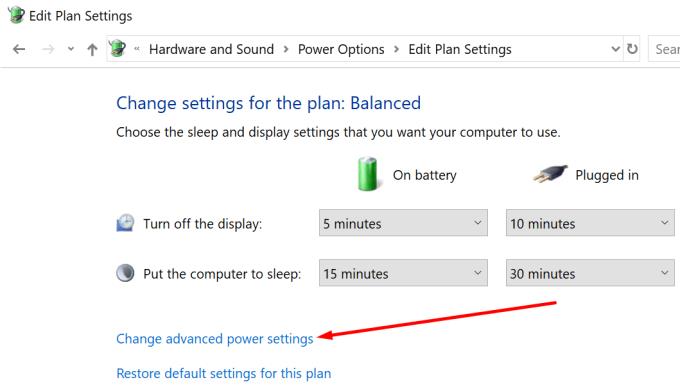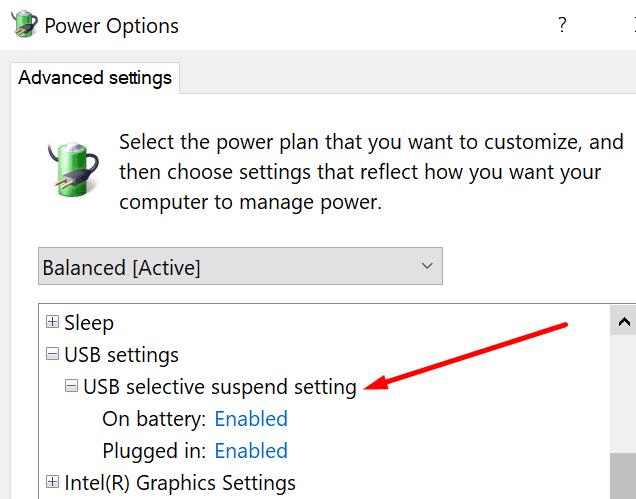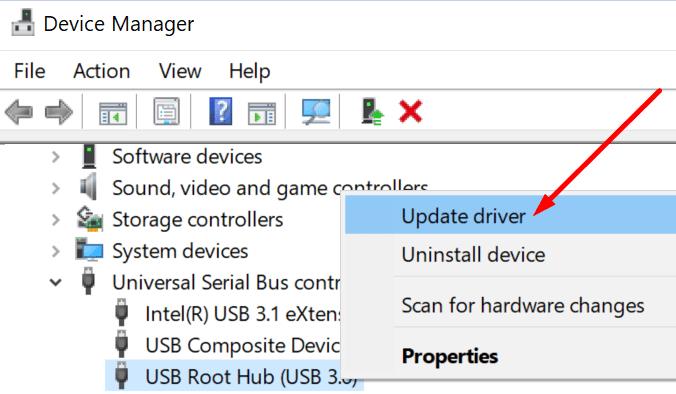Да ли ваш Виндовс 10 рачунар насумично пушта звукове искључења уређаја? Знате, звук који иначе чујете када искључите УСБ уређај.
Ако се УСБ звони дешавају без разлога, постоји неколико метода које можете користити да се решите овог фантомског звука искљученог уређаја.
Како да поправите насумични звук искључења уређаја на рачунару
1. Проверите подешавања звука
Пре свега, уверите се да овај проблем не долази из подешавања звука вашег рачунара. Можда сте подесили да се звук искључивања УСБ-а репродукује када извршите одређену радњу на свом уређају.
Ако исти рачунар користи више корисника, можда је један од њих променио подешавања звука.
Идите на Старт → откуцајте подешавања звука и покрените апликацију Подешавања звука
Померите се надоле до контролне табле звука и изаберите ову опцију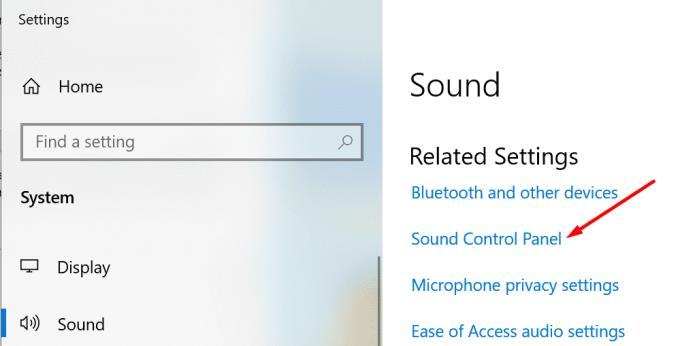
У новом прозору Звук кликните на картицу Звукови
Изаберите Девице Дисцоннецт и проверите да ли је звук подешен за репродукцију. Требало би да се репродукује када се уклони спољни уређај.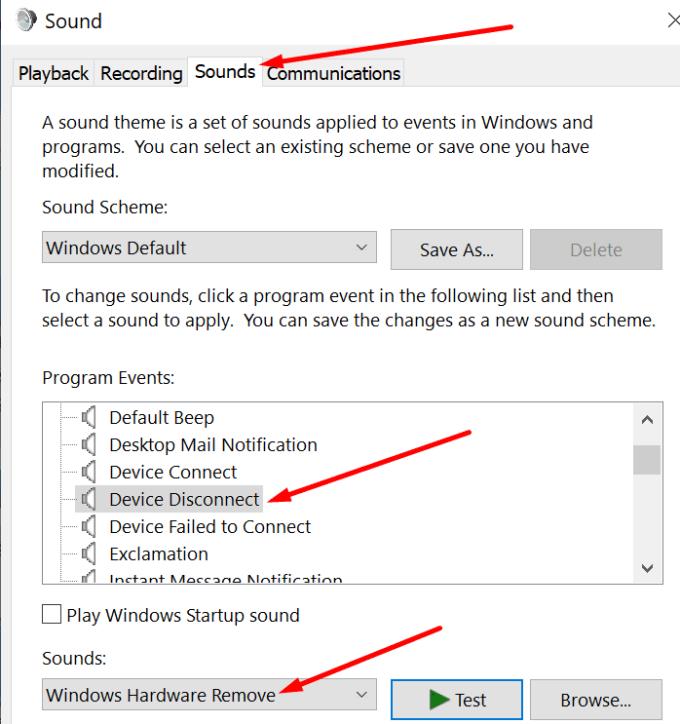
Такође можете да искључите звук прекида везе уређаја:
Кликните на стрелицу оквира за уклањање хардвера за Виндовс и померите се до НИШТА
Изаберите НИШТА што значи да ваш рачунар више неће пуштати звук искључења уређаја када уклоните периферне уређаје.
2. Онемогућите подешавање УСБ селективног суспендовања
Ако ништа није у реду са вашим подешавањима звука, покушајте да искључите опцију УСБ селективног суспендовања.
Идите на Контролна табла → Хардвер и звук → Опције напајања
Пронађите свој тренутни план и кликните на Промени поставке плана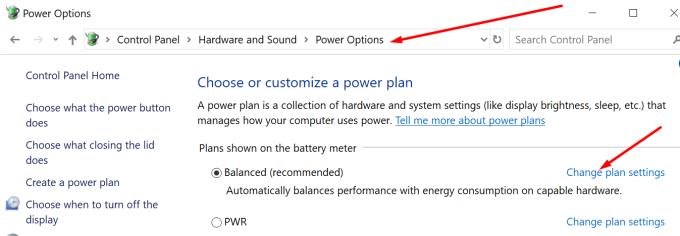
Затим изаберите Промени напредне поставке напајања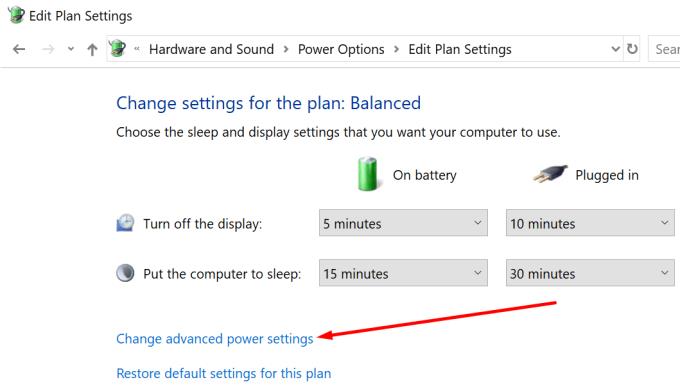
Проширите УСБ подешавања и пронађите поставку УСБ селективне суспензије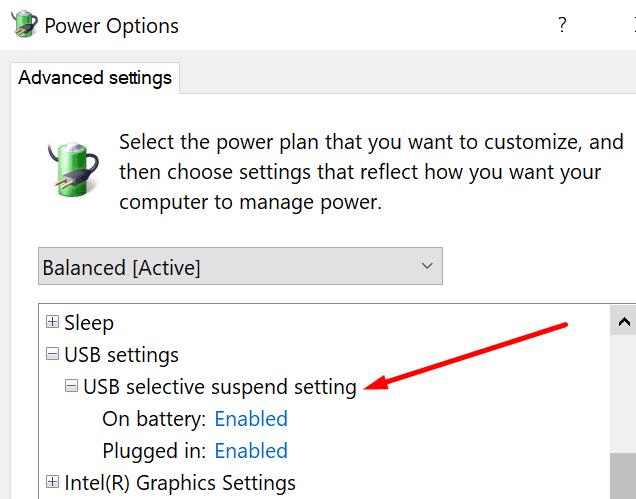
Поставите га на Дисаблед
Поново покрените рачунар и проверите да ли уређај и даље пушта те звукове насумичне везе.
3. Користите други УСБ порт
Ако заиста морате да држите УСБ диск повезан са рачунаром (или било којим другим УСБ уређајем у том случају), покушајте да га прикључите на други порт.
Можда је ваш тренутни УСБ порт неисправан. Ако порт шаље погрешан сигнал вашем рачунару сугеришући да је УСБ уређај уклоњен, рачунар ће аутоматски репродуковати звук искључења уређаја.
Мрље прашине такође могу изазвати овај проблем. Користите лименку компримованог ваздуха да уклоните прашину са УСБ портова.
4. Ажурирајте своје УСБ драјвере
Ако су неки од ваших УСБ драјвера оштећени или не користите најновију верзију, то такође може да изазове тај досадни звук искључења уређаја.
Да бисте искључили УСБ драјвере, потребно је да их ажурирате:
Отворите Управљач уређајима → померите се надоле до Контролери универзалне серијске магистрале
Проширите листу и почните ажурирањем тржишта возача жутим знаком узвика (ако постоји)
Кликните десним тастером миша на сваки драјвер и изаберите Ажурирај драјвер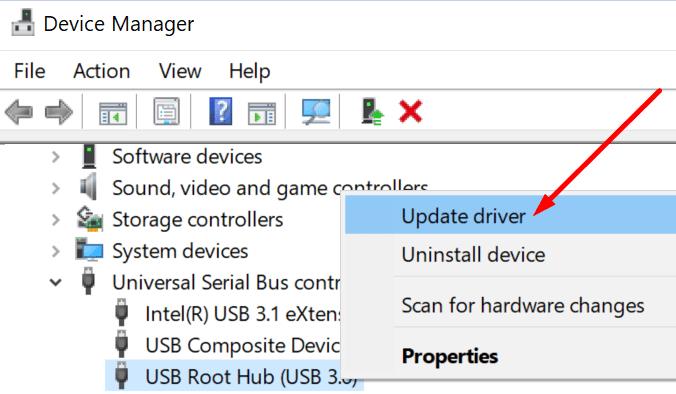
Поново покрените рачунар и проверите да ли је проблем нестао.
Алтернативно, можете притиснути и дугме Деинсталирај уређај , ако ажурирање управљачких програма није успело. Поново покрените рачунар да бисте поново инсталирали најновије управљачке програме.
Ако постоје други застарели драјвери у Управљачу уређаја, набавите и најновију верзију за те драјвере.
Закључак
Може постојати више разлога зашто Виндовс 10 наставља да производи насумичне звукове за искључење уређаја.
Провера УСБ подешавања, брисање прашине са УСБ портова и ажурирање УСБ драјвера требало би да реши проблем за већину корисника.